文章详情页
修复百度云下载网络异常的教程
浏览:73日期:2023-08-05 18:45:55
百度网盘是我们存储文件的软件之一,只要将自己的文件保存在这个软件中,我们就可以通过手机、网页以及客户端三种方法来下载里面的文件。最近小编在使用客户端版的百度网盘时总是被提示“网络异常”不能下载,所有的文件都会这样提示,这是网络出现了故障呢?还是软件出现了故障呢?小编尝试了多种解决方法,终于找到了一些有效的步骤,一起来看看吧!
 操作方法:
操作方法:1、出现下图中的提示时我们可以先查看一下网络的连接是否是正常的!
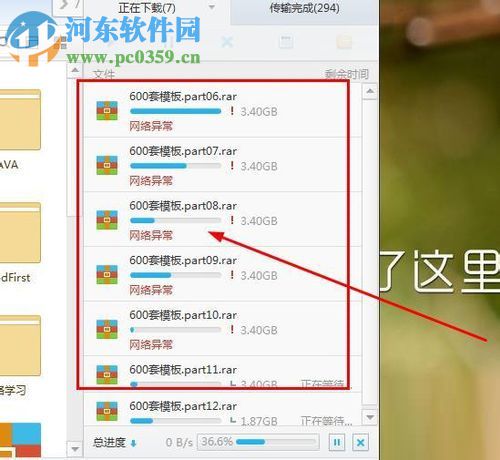
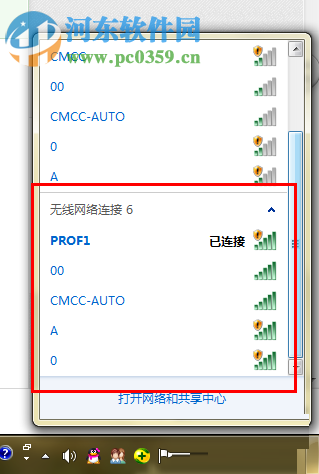
2、有的网络是连接的但时连接时断断续续的,这时大家可以使用一些第三方工具来检测网络连接!

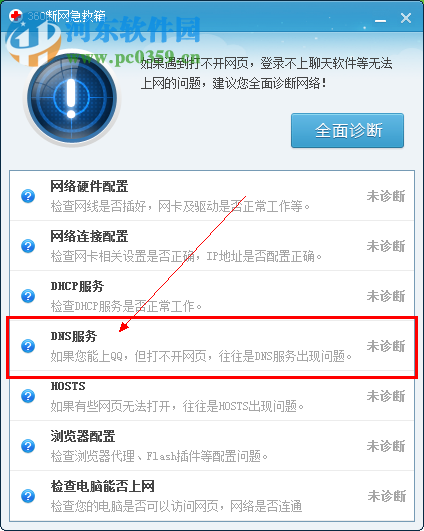
3、若是网络诊断之后发现有故障可以直接利用这些软件中的修复功能进行修复。若是没有故障出现可以重新启动一下网卡驱动!
使用鼠标右键单击右下角的网络连接图标,找到网络共享中心并单击打开!打开之后接着点击左上角的“更改无线适配器”
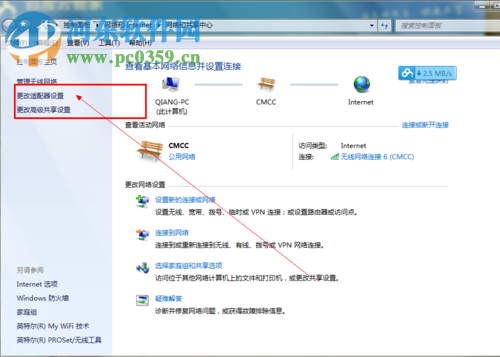
4、点击之后找到自己正在使用的网络,使用鼠标右键单击之后选择诊断!

5、还可以修改一下电源的相关设置,使用鼠标右键单击右下角的电源标志,接着在右键菜单中找到电源选项并打开!
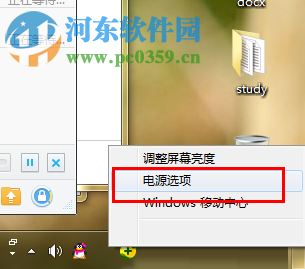
6、打开之后接着找到目前电脑中正在使用的模式,然后点击该模式后面的“更改计划设置”字样!
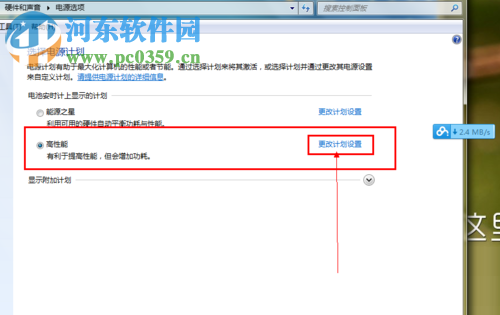
7、将设置界面中的睡眠全部设置为从不即可!

保存以上的全部设置之后就可以重新开启百度网盘下载文件了,此时应该不会再出行网络异常的提示信息了。还没有找到解决方法的朋友们可以跟着以上的步骤设置一下自己的电脑,希望能帮助你顺利的解决这个问题!
标签:
百度
排行榜

 网公网安备
网公网安备